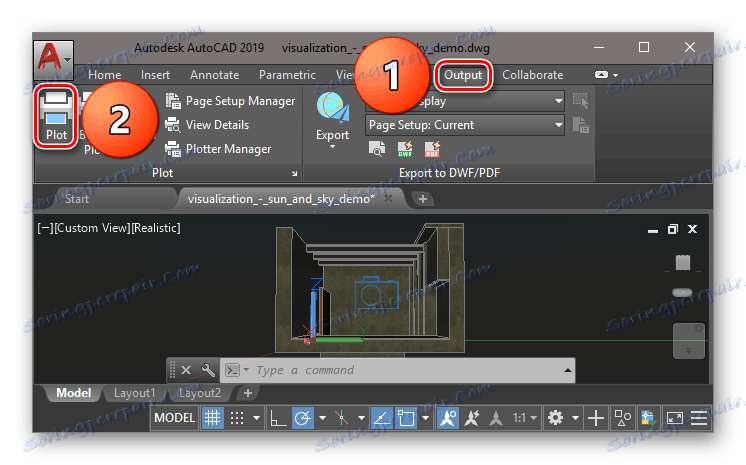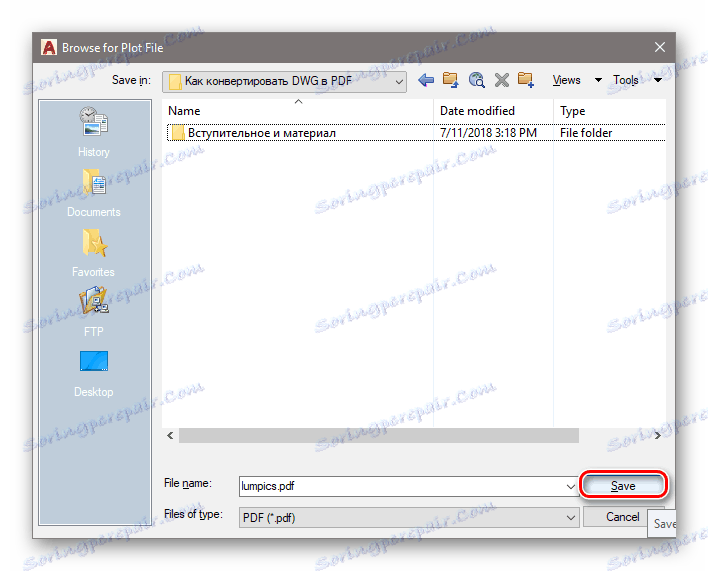Jak převést DWG do formátu PDF
AutoCAD 2019 je nejoblíbenější program pro vytváření výkresů, ale ve výchozím nastavení používá vlastní formát pro jejich uložení jako dokument - DWG. Naštěstí má AutoCAD nativní schopnost převést projekt při jeho exportu pro uložení nebo tisk do formátu PDF. Tento článek bude diskutovat o tom, jak to provést.
Obsah
Převést DWG do formátu PDF
Chcete-li převést soubory DVG do formátu PDF, není potřeba používat konvertorové programy třetích stran, protože AutoCAD má možnost to udělat při přípravě souboru pro tisk (není potřeba vytisknout, vývojáři se rozhodli použít funkci tiskárny PDF). Pokud však z nějakého důvodu potřebujete použít řešení od výrobců jiných výrobců, pak to nebude ani problém - existují programy konvertoru a pokyny pro práci s některým z nich budou nižší.
Metoda 1: Nástroje aplikace Embedded AutoCAD
V běžícím programu s otevřeným projektem DWG, který je třeba převést, musíte provést následující kroky:
- V horní části hlavního okna, na pásu s příkazy, najděte položku "Výstup" . Poté klikněte na tlačítko s obrazem tiskárny pod názvem "Plot" ("Draw").
![Přepněte do okna pro tisk souboru v aplikaci AutoCAD]()
- V části nového okna s názvem "Tiskárna / plotr" , naproti položce "Název" , musíte vybrat tiskárnu PDF. Program představuje pět typů:
- AutoCAD PDF (vysoká kvalita tisku) - určen pro vysoce kvalitní tisk;
- AutoCAD PDF (nejmenší soubor) - poskytuje nejkomprimovanější soubor PDF, který kvůli tomu zabere velmi malý prostor na disku;
- AutoCAD PDF (web a mobilní) - určený k prohlížení PDF v síti a na mobilních zařízeních;
- DWG PDF je běžný převodník.
- Nyní zbývá pouze uložit soubor PDF na správném místě na disku. V nabídce standardního systému "Explorer" otevřete požadovanou složku a klikněte na "Uložit" .
![Uložení souboru PDF ve standardním Průzkumníku Windows]()
Vyberte ten, který vám vyhovuje, a klikněte na tlačítko "OK" .
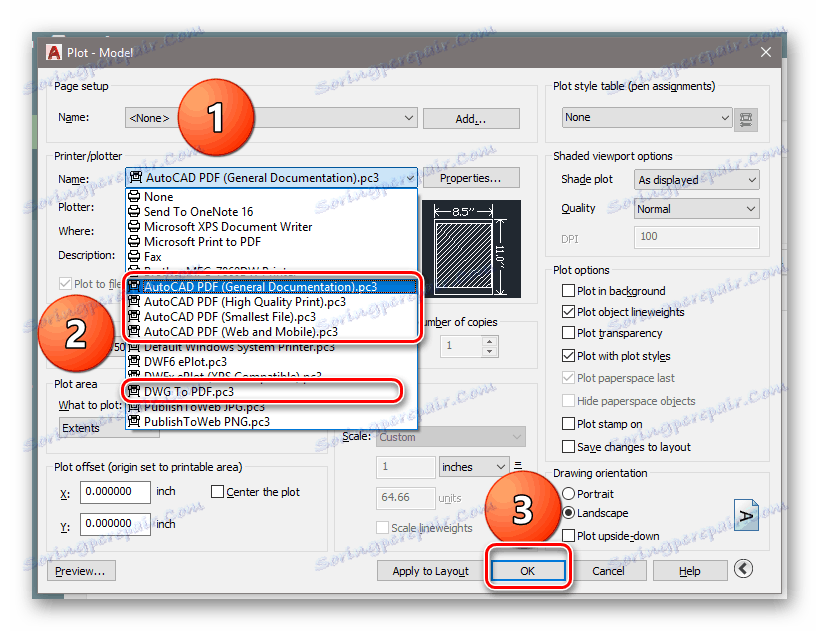
Metoda 2: Celkový převodník CAD
Tento program obsahuje mnoho užitečných funkcí, které budou užitečné pro lidi, kteří potřebují převést soubor DWG do mnoha jiných formátů nebo více dokumentů najednou. Nyní budeme říkat, jak pomocí převodníku Total CAD Converter převést DVG na PDF.
Stáhněte si nejnovější verzi Total CAD Converter zdarma
- V hlavním menu programu najděte soubor a klikněte na něj levým tlačítkem myši. Po kliknutí na tlačítko "PDF" na horním panelu nástrojů.
- V novém okně, které se otevře, klikněte na položku «Spustit konverzi» . Na stejném místě klikněte na tlačítko "Start" .
- Hotovo, soubor byl převeden a je na stejném místě jako originál.
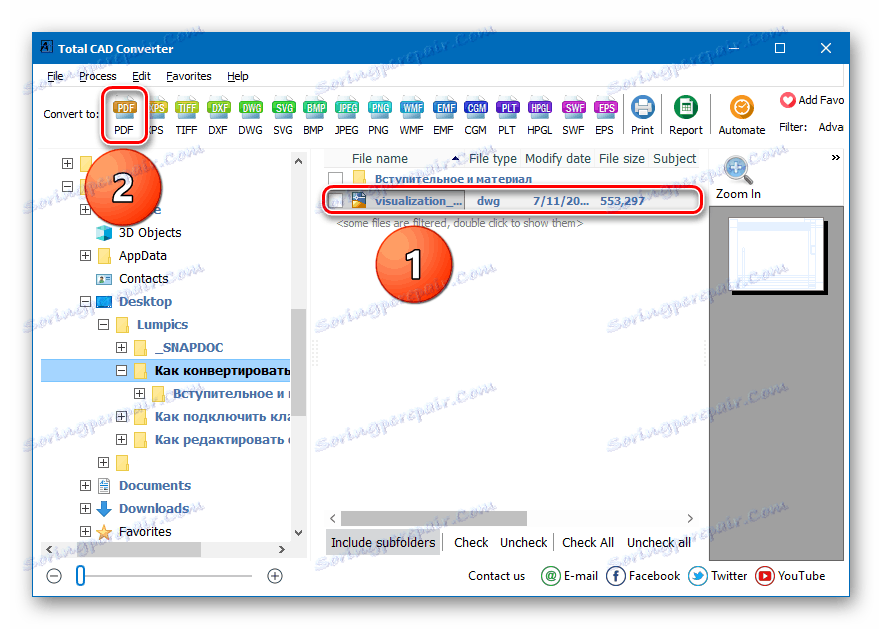
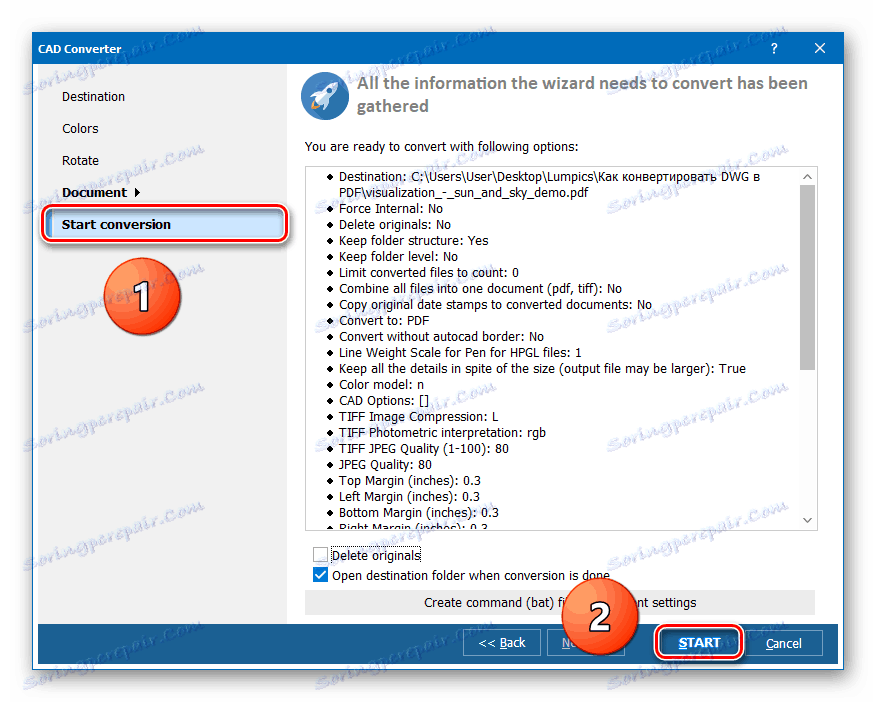
Závěr
Metoda konverze souboru DWG do formátu PDF pomocí aplikace AutoCAD je jedna z nejpraktičtějších - proces probíhá v programu, ve kterém je standardně vytvořen DVG, je možné jej upravit atd. Mnoho možností konverze je také určitým plusem aplikace AutoCAD. Současně jsme také přezkoumali program Total CAD Converter, který je společností zabývající se vývojem softwaru třetí strany, která zpracovává konverzi souborů s třeskem. Doufáme, že tento článek pomohl při řešení tohoto problému.